SCVMM 境界ネットワーク ホストの追加とシングル サインオン接続について
こんにちは。Windows テクノロジー サポートの安達です。
System Center Virtual Machine Manager (SCVMM) 2008 での
境界ネットワーク上にある Hyper-V ホストの追加手順および
追加した Hyper-V ホスト上にあるゲスト OS にシングル サインオンを行う方法について
紹介したいと思います。
SCVMM 2008 では、以下の 3 種類の Hyper-V ホストの管理が可能となっております。
- Active Directory ドメイン サービス (AD DS) のドメインにある
Windows Server ベースのホスト - 境界ネットワークにある Windows Server ベースのホスト
- 運用環境内にある VMware ESX Server ホスト
今回は、上記 2. の境界ネットワーク上にある Hyper-V ホストを
SCVMM 上に登録する方法についてご紹介します。
今回ご紹介する境界ネットワークのホストの追加を利用すると
SCVMM サーバとは異なるセグメントかつワークグループ環境の
Hyper-V ホストについても SCVMM から管理する事が可能となります。
ただし、その場合は SCVMM の管理コンソールから対象 Hyper-V ホスト上にある
ゲスト OS に接続した場合に資格情報を求められます。
そのため、今回は境界ネットワーク上にあるホストの追加方法と合わせて
上記 SCVMM 管理コンソールからの接続時に資格情報の入力が不要な
シングル サインオンでゲスト OS に接続する方法についても合わせてご紹介します。
SCVMM での境界ネットワーク上にあるホストの追加を行う場合、
おおまかな流れとして以下のようになります。
- 管理対象の Hyper-V ホストに SCVMM エージェントをインストール
- SCVMM エージェント インストール時に作成されるセキュリティ ファイルを
SCVMM サーバに保存 - SCVMM サーバでセキュリティ ファイルを使用して
対象の Hyper-V ホストを管理対象として追加
以下に管理対象の Hyper-V ホストおよび SCVMM サーバ側での
実際の設定手順をご紹介いたしますのでご確認ください。
なお、今回ご紹介させていただきます手順内の環境は以下の構成となります。
SCVMM SSO (Single Sign-On) 検証環境の構成図
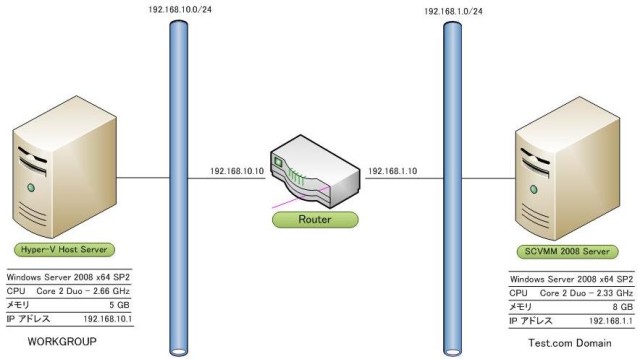
SCVMM を使用して境界ネットワーク上にあるホストを追加する方法については、
以下の xps ファイルにまとめさせていただきましたのでご参照ください。
以下では、SCVMM 管理コンソールからの接続時にシングル サインオンで
Hyper-V ホスト上のゲスト OS に接続するための設定手順を紹介します。
なお、以下で紹介させていただいております方法につきましては、
SCVMM からの接続時のみではなく、その他のアプリケーションからの接続時においても
シングル サインオンでの接続が可能となる場合がありますのでご注意ください。
シングル サインオンのための設定
管理対象の Hyper-V ホスト側で SCVMM サーバから接続するための
管理者アカウントを作成します。管理対象の Hyper-V ホスト上で、権限昇格済みのコマンド プロンプトを開きます。
ここでは、"net user" および "net localgroup" コマンドを使用し、
以下のアカウントを新規に作成しています。※ 接続対象の Hyper-V ホストにある既存のアカウントを使用してもかまいません。
アカウント名 scvmmadmin パスワード password 所属グループ administrators 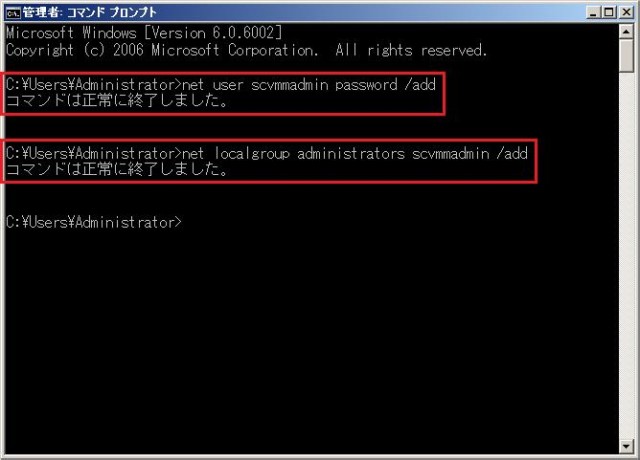
以降は SCVMM サーバ側での作業となります。
SCVMM を起動しているサーバー上で、コントロール パネルから
"ユーザー アカウント" を開きます。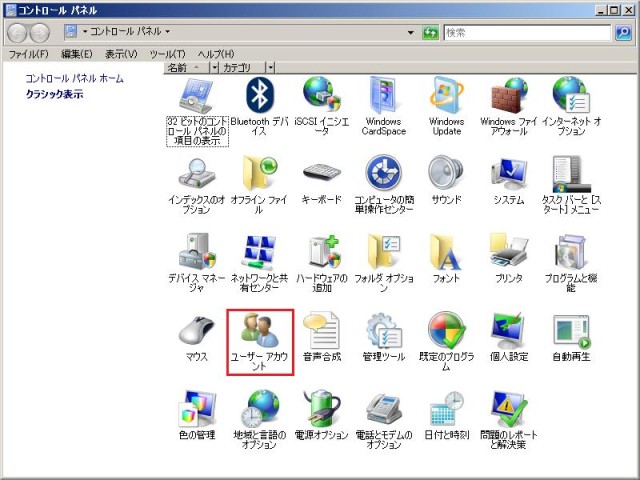
画面左の " ネットワーク パスワードの管理 " を選択します。
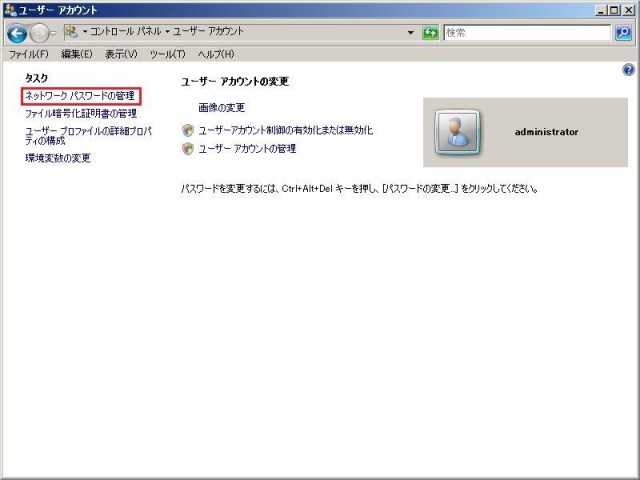
" 追加 " を選択します。
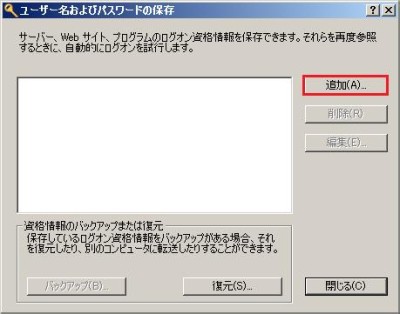
各項目をそれぞれ設定し、OK を選択します。
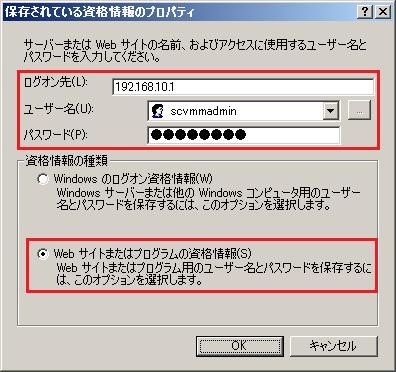
- ログオン先
Hyper-V ホストのホスト名または IP アドレスを指定します。
SCVMM に IP アドレスで登録しているため、
ここでは IP アドレスで指定します。 - ユーザー名
Hyper-V ホストに接続するためのアカウントを指定します。
ここでは、新たに作成した scvmmadmin を指定します。 - パスワード
上記ユーザー名のパスワードを指定します。
ここでは、password を指定します。 - 資格情報の種類
Hyper-V ホストへの接続方法を指定します。
ここでは、"Web サイトまたはプログラムの資格情報" にチェックを入れます。
- ログオン先
資格情報が登録された事を確認し、" 閉じる " を選択します。
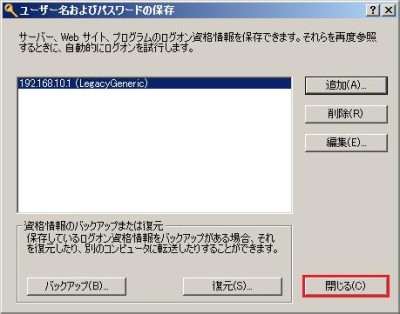
再度 SCVMM 管理コンソールから対象 Hyper-V ホスト上のゲスト OS に接続し、
シングル サインオン (資格情報を求められない)で接続できる事を確認します。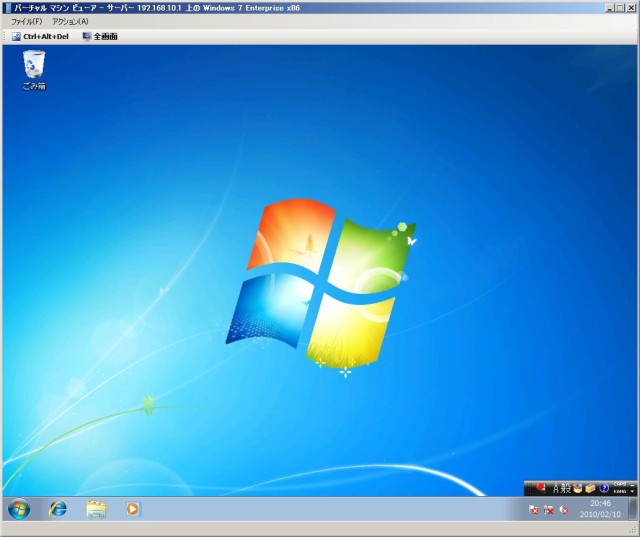
参考情報
ホストの追加
https://technet.microsoft.com/ja-jp/library/cc917879.aspx
境界ネットワークにホストを追加する方法
https://technet.microsoft.com/ja-jp/library/cc917968.aspx
